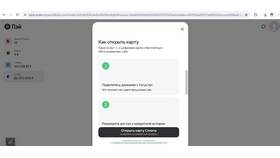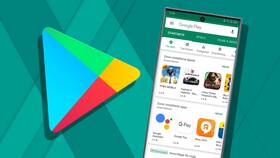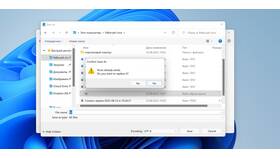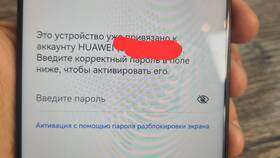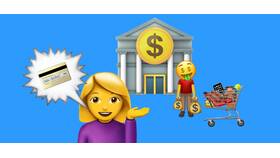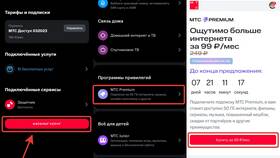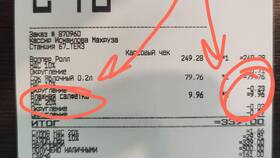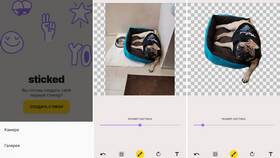Удаление привязанной банковской карты из аккаунта Яндекса может потребоваться при утере карты, смене платежного инструмента или по соображениям безопасности. Рассмотрим процедуру удаления для разных сервисов Яндекса.
Содержание
Удаление карты из Яндекс ID (основного аккаунта)
Через веб-версию
- Авторизуйтесь на сайте yandex.ru
- Перейдите в раздел "Платежи"
- Выберите "Способы оплаты"
- Найдите нужную карту и нажмите "Удалить"
- Подтвердите действие
Через мобильное приложение
| Шаг 1 | Откройте приложение Яндекс |
| Шаг 2 | Перейдите в профиль (иконка человека) |
| Шаг 3 | Выберите "Платежи и подписки" |
| Шаг 4 | Тапните по нужной карте и удалите |
Удаление карты из отдельных сервисов
Яндекс.Такси
- Откройте приложение Такси
- Перейдите в раздел "Оплата"
- Выберите карту и нажмите "Удалить"
- Подтвердите действие
Яндекс.Еда/Лавка
- Откройте приложение сервиса
- Перейдите в профиль
- Выберите "Способы оплаты"
- Удалите нужную карту
Особые случаи
Если карта используется в подписках
Перед удалением:
- Отмените активные подписки
- Измените способ оплаты для подписок
- Дождитесь окончания текущего периода
Если кнопка удаления недоступна
| Причина | Решение |
| Карта используется в активном заказе | Дождитесь завершения заказа |
| Это единственный способ оплаты | Добавьте новую карту перед удалением |
Проверка успешного удаления
- Попробуйте совершить тестовый платеж (должна запрашиваться новая карта)
- Проверьте список карт в профиле
- Убедитесь, что карта не отображается в других сервисах Яндекса
Безопасность при удалении карты
- Перед удалением проверьте, нет ли подозрительных операций
- При утере карты сначала заблокируйте ее в банке
- Убедитесь, что удаляете правильную карту
- После удаления проверьте email на предмет уведомлений от Яндекса
Удаление карты из сервисов Яндекса - простая процедура, но требующая внимательности. Рекомендуется периодически проверять привязанные платежные методы и удалять неиспользуемые карты для повышения безопасности аккаунта.